삼성 인터넷 시크릿 모드 설정 방법
- IT/모바일 어플
- 2023. 4. 24. 09:00
스마트폰에 인터넷 브라우저 앱을 삼성 인터넷 앱으로 사용하고 계시는 분들이 많은데요. 이제는 모든 브라우저에서 기본 기능으로 제공하는 시크릿 모드를 삼성 인터넷에서는 사용할 수 없을까 찾아보고 계시는 분들께 어떻게 설정하면 되는지 알려드리려고 합니다.

아직까지 계획은 없는 것 같은데 많은 사람들이 삼성 인터넷 브라우저 PC 버전을 원하고 있습니다. 오늘 포스팅은 삼성 인터넷 앱에서 시크릿 모드 설정하는 방법입니다.
삼성 인터넷 시크릿 모드 설정
현재 삼성 인터넷은 갤럭시 스마트폰 외에도 구글 플레이 스토어를 통하여 다른 회사 스마트폰에도 설치할 수 있습니다. 바로 삼성 인터넷 앱 실행해서 시크릿 모드 설정을 해보도록 하겠습니다.
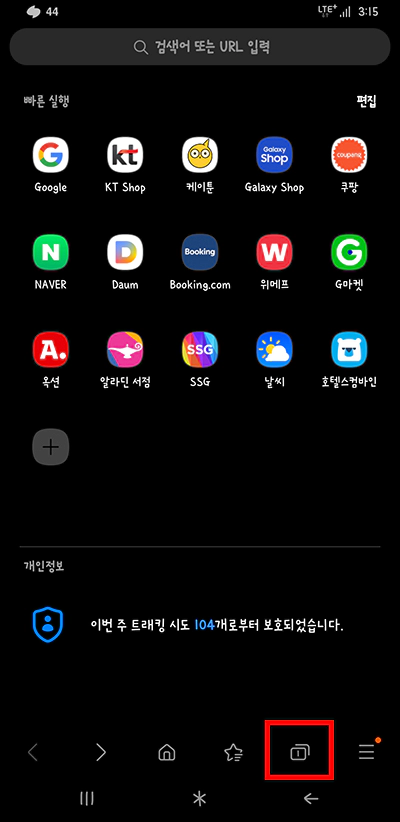
삼성 인터넷 앱을 실행하고 시크릿 모드를 설정할 때에는 하단 탭에서 열려있는 탭을 확인할 수 있는 버튼을 터치하셔야 합니다. 위에 캡쳐 이미지를 보시면 숫자 1이 적혀있는데 사용자에 따라서 탭 관리를 하지 않았다면 꽤 많은 숫자가 적혀있는 분들도 있을 거예요.

삼성 인터넷 탭 화면으로 넘어왔습니다. 화면 내용 살펴보시면 바로 보이시죠? 화면 왼쪽 하단에 비밀 모드 켜기라고 있습니다. 제가 알고 있는 다른 모든 인터넷 브라우저가 시크릿 모드라고 부르는 기능을 삼성 인터넷은 다르게 부르고 있네요. 터치하면 보통은 바로 시크릿 모드로 전환이 되는데 우선 터치를 해보시죠.

삼성 인터넷은 이런 부분에서 장점이 아닐까 싶어요. 다른 브라우저는 그냥 시크릿 모드를 터치하면 바로 시크릿 모드가 열리는데 삼성 인터넷은 잠금 모드를 설정할 수 있습니다. 비밀번호를 입력하거나 생체 인증으로 잠금을 설정할 수 있는데요. 필요하신 분들은 화면에 보이는 비밀 모드 잠금을 터치해서 활성화한 다음 하단에 시작 버튼을 터치해서 잠금 설정을 하시면 되고 잠금 없이 그냥 사용하실 분들은 바로 시작 버튼을 터치하시면 됩니다.
이 글을 공유하기





